在 PC 上修復 McAfee 錯誤代碼 12156、12152、12001、7305
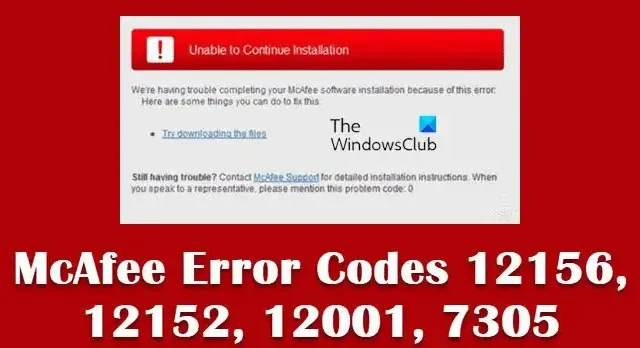
某些 PC 用戶可能會遇到McAfee 錯誤代碼 12156、12152、12001、7305或下載無法繼續錯誤消息或在 Windows 11/10 計算機上下載時間過長。
這些錯誤表示可能導致您的產品下載斷開連接或失敗的一般網絡問題。據報導,當您打開 McAfee 主頁 (myaccount.mcafee.com) 時,您會看到這些錯誤。
修復 McAfee 下載錯誤代碼 12156、12152、12001、7305
如果您收到 McAfee 下載錯誤代碼 12156、12152、12001、7305,或者您遇到下載無法繼續或下載時間過長的問題,那麼我們在下面以不分先後順序提供的推薦的經過驗證的修復應該可以幫助您解決問題在你的電腦上。
- 等待幾分鐘,然後再次嘗試下載
- 清除瀏覽數據
- 重新啟動您的 PC 和互聯網設備(路由器/調製解調器)
- 修復 PC 上的網絡和互聯網問題
- 運行邁克菲預安裝工具
讓我們看一下與每個列出的解決方案相關的流程描述。您可以考慮在您的 PC 上下載並安裝替代的 AV 解決方案,以防萬一這些修復都不適合您。
1]等待幾分鐘,然後再次嘗試下載
請務必注意,您的計算機和互聯網連接最不可能導致這些錯誤。通常,這些錯誤意味著 McAfee 下載服務器出現問題導致您的下載失敗,因為 McAfee 下載服務器可能因客戶嘗試下載產品更新而過載。
因此,如果您的 McAfee 產品下載時間過長或您看到下載無法繼續錯誤消息或您收到任何這些錯誤代碼,您可以等待幾分鐘,然後在觸發問題時再次嘗試下載McAfee 端的服務器端。但是,如果下載仍然失敗,您可以繼續執行下一個建議。
2]清除瀏覽數據
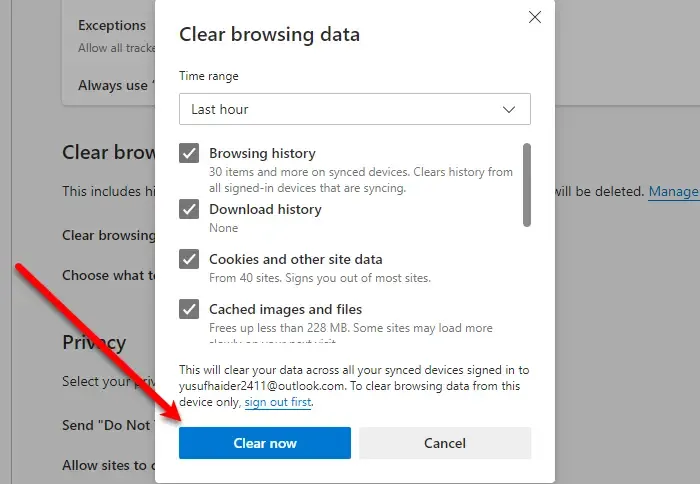
如果您的 Web 瀏覽器在您打開 myaccount.mcafee.com 時嘗試使用過時的臨時文件和 cookie,您可能會看到錯誤。在這種情況下,適用的修復方法是清除瀏覽器數據——Edge、Chrome 和 Firefox。
3] 重新啟動您的 PC 和互聯網設備(路由器/調製解調器)
您可以簡單地重新啟動您的 PC,這可以清除在這種情況下可能是罪魁禍首的任何臨時故障。同樣,根據您的互聯網設備,請參閱說明手冊或在線搜索有關如何重新啟動調製解調器或路由器的說明,視情況而定。如果您仍然收到 McAfee 下載錯誤代碼 12001、12156、12152 或 7305,則可以繼續執行下一個解決方案。
4] 修復 PC 上的網絡和互聯網問題
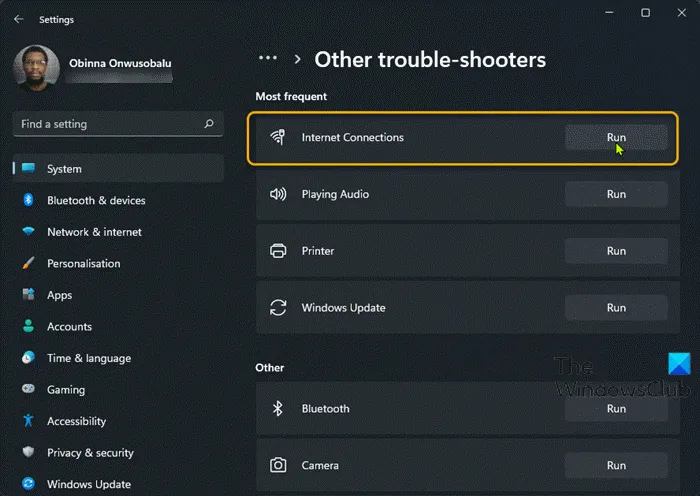
首先,您需要驗證您的 Internet 連接並確認您的 PC 上有有效的 Internet 連接。為此,您可以通過嘗試打開其他網站來檢查連接。如果存在 Internet 連接問題,則可以嘗試修復 PC 上的網絡和 Internet 連接問題。但是,如果您的互聯網連接沒有問題,除了上面的解決方案 2] 和下面的解決方案 5] 之外,請執行以下操作:
- 卸載您在 Windows 11/10 計算機上安裝的任何其他第三方防火牆或安全軟件應用程序。
- 將 Internet 選項重置為默認值,或者您可以執行以下操作:
- 取消選擇以下內容:
- 使用 SSL 2.0
- 使用 SSL 3.0
- 選擇以下內容:
- 使用 TLS 1.0
- 使用 TLS 1.1(如果存在)
- 使用 TLS 1.2(如果存在)
- 檢查服務器證書吊銷。
- 取消選擇以下內容:
完成後,重新啟動計算機,然後查看是否可以成功下載 McAfee 產品。
5] 運行 McAfee 預安裝工具
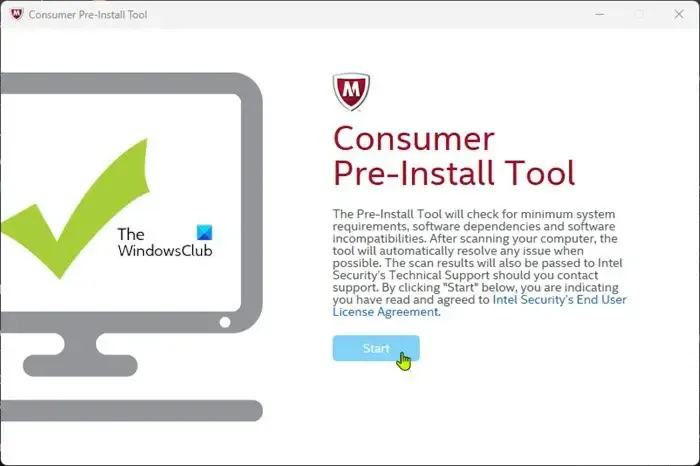
如果我們上面提供的建議不能解決您的問題,您可能需要按照以下步驟運行 McAfee Pre-Install Tool。該工具可讓您的計算機準備好安裝 McAfee 軟件。
- 直接從 McAfee下載Pre- InstallTool 。
- 雙擊下載的可執行文件以啟動該實用程序。
- 單擊主頁上的“開始”按鈕並按照提示進行操作。
- 該過程完成後重新啟動您的 PC。
在啟動時,嘗試下載 McAfee 產品並查看是否完成而不拋出任何錯誤代碼。如果在您嘗試重新訪問 McAfee 主頁時問題仍然存在,您可以聯繫 McAfee 支持以獲得更多幫助。
我希望這有幫助!
如何讓 McAfee 允許下載?
您可以通過添加例外來阻止 McAfee Firewall 阻止 Windows 11/10 中的應用程序和設備。為此,請按照下列步驟操作:
- 打開邁克菲安全產品,例如全方位實時保護或全面保護。
- 打開程序的 Internet 連接。
- 在列表中查找被阻止的應用程序。
- 如果該應用程序在列表中:選擇該應用程序並單擊列表底部的編輯。
- 如果該應用程序不在列表中:點擊添加。
- 保存更改並退出。
如何修復 McAfee 安裝錯誤?
修復 Windows 11/10 計算機上的 McAfee 安裝錯誤將取決於錯誤的實例,因為沒有針對此類問題的萬能解決方案。因此,例如,如果您遇到 McAfee 安裝錯誤代碼 0 或 McAfee 安裝不完整錯誤,則可以參考我們在上面這篇文章中提供的鏈接指南來解決問題。



發佈留言